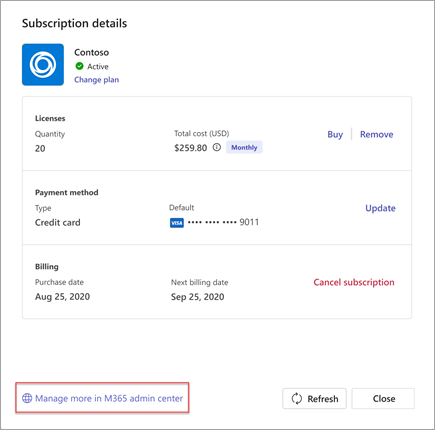Teams-alkalmazás-előfizetések vásárlása és kezelése a Microsoft Teamsben
Funkciókkal bővítheti Teams-felületét, ha feliratkozik a csak a Teamshez készült alkalmazásokra. Amikor hozzáad egy alkalmazást a Teamshez, ellenőrizze, hogy elérhetők-e további funkciók az előfizetésen keresztül. Előfizetéseket közvetlenül az Alkalmazásokból vásárolhat saját magának, csapatának vagy szervezetének.
Előfizetés vásárlása
Ha egy alkalmazás rendelkezik megvásárolható előfizetésekkel, az az alkalmazás részleteinek oldalán jelenik meg.
-
Nyissa meg a Teamst, és válassza az Alkalmazások lehetőséget a Teams bal oldalán.
-
Keresse meg és válassza ki azt az alkalmazást, amelyre előfizetést szeretne vásárolni.
-
Az alkalmazás részletei lapon válassza az Előfizetés vásárlása lehetőséget.
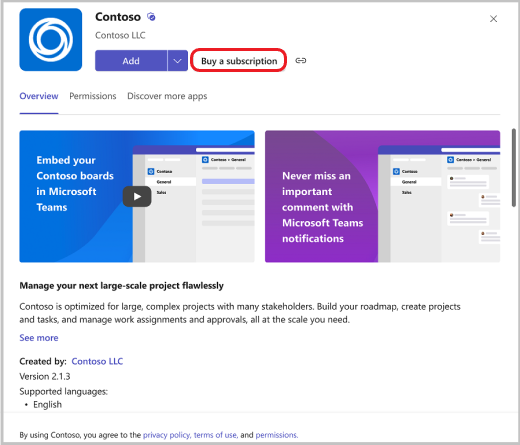
-
Válassza ki az országát annak megtekintéséhez, hogy mely előfizetési csomagok érhetők el a tartózkodási helyén.
Megjegyzés: Ezt később nem módosíthatja. A fizetési adatokban megadott országnak is azonosnak kell lennie.
-
Ha megjelenik egy megvásárolni kívánt előfizetési csomag, jelölje ki, és válassza a Fizetés lehetőséget.
Megjegyzés: Előfordulhat, hogy egy olyan különleges ajánlatot lát, amely csak a szervezet számára jelenik meg, és mellette

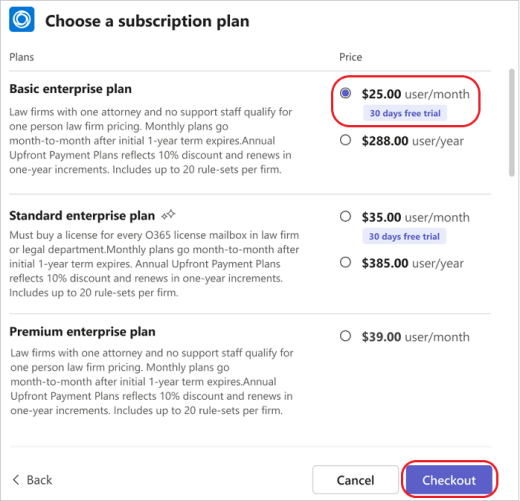
-
A fizetés során válassza ki, hány előfizetési licencet szeretne, adjon meg egy vevői címet, és adja meg a fizetési módot. A Vevői cím mezőbe írja be a fizetésért felelős jogi személy címét, és adja meg a számlán. (A helyzettől függően ez lehet az Ön vállalkozása vagy tartózkodási helye.) A vevői cím határozza meg a vásárlás becsült adókulcsát.
-
Válassza a Rendelés leadása lehetőséget.
-
Miután a rendelési folyamat befejeződött, válassza a Beállítás most lehetőséget az előfizetés aktiválásához.
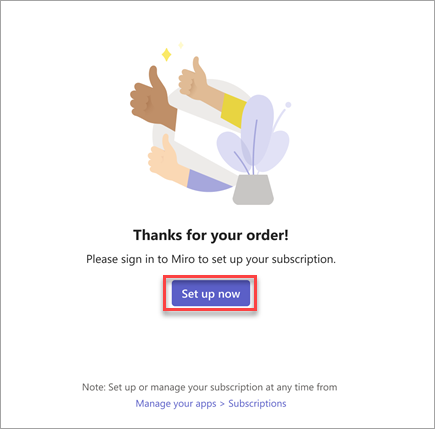
-
Az előfizetés aktiválásához a Teamsen kívüli webhelyre fogjuk irányítani.
Megjegyzés: Ha Ön vagy a csapattagok még nem használták ezt az alkalmazást, akkor is hozzá kell adnia azt a Teamshez.
Előfizetések kezelése
Ha Teams-alkalmazás-előfizetést vásárolt, vagy a csapata számára kezel egyet, megtekintheti a megvásárolt előfizetések listáját és azok részleteit. A következőket is megteheti:
-
Terv módosítása
-
Licencek vásárlása vagy eltávolítása
-
Fizetési mód frissítése
-
Előfizetés lemondása
-
Számlák megtekintése
Előfizetések szűrése
-
Nyissa meg a Teamst, és válassza az Alkalmazások > Az alkalmazások kezelése lehetőséget.
-
Válassza az Előfizetések lapot az előfizetések listájának megtekintéséhez.
-
Az előfizetések állapot szerinti szűréséhez válassza a Szűrés lehetőséget, és válassza ki a megtekinteni kívánt előfizetések típusát:
-
Függőben: Az előfizetést továbbra is be kell állítani.
-
Aktív: Az előfizetés be van állítva, és a szolgáltatás használható.
-
Törölve: Az előfizetés már nem érhető el
-
-
Egy adott előfizetés megkereséséhez írja be az alkalmazás nevét a keresőmezőbe.
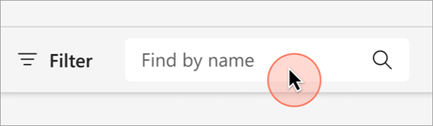
Licencek kezelése
-
Nyissa meg a Teamst, és válassza az Alkalmazások > Az alkalmazások kezelése lehetőséget.
-
Válassza az Előfizetések lapot az előfizetések listájának megtekintéséhez.
-
Keresse meg a kezelni kívánt alkalmazás-előfizetést, és válassza a További lehetőségek ... lehetőséget.
-
A licencek kezeléséhez válassza a Licencek vásárlása vagy a Licencek eltávolítása lehetőséget.
Előfizetés lemondása
-
Nyissa meg a Teamst, és válassza az Alkalmazások > Az alkalmazások kezelése lehetőséget.
-
Válassza az Előfizetések lapot az előfizetések listájának megtekintéséhez.
-
Keresse meg a lemondani kívánt alkalmazást, és válassza a További beállítások ... > Előfizetés megtekintése lehetőséget.
-
Válassza az Előfizetés lemondása lehetőséget.
Megjegyzés: Csak a megvásárolt előfizetéseket kezelheti.
Az előfizetéssel kapcsolatos további műveletek, például a számlázási profil vagy az ismétlődő számlázási beállítások szerkesztéséhez válassza a Továbbiak kezelése lehetőséget Microsoft 365 Felügyeleti központ.